Google skjöl: Hvernig á að búa til efnisyfirlit

Lærðu hvernig á að búa til efnisyfirlit í Google skjölum á auðveldan hátt.
Windows Defender er eldveggurinn og vírusvarnarhugbúnaðurinn sem er sjálfgefið uppsettur í öllum Windows 10-knúnum kerfum. Windows Defender er hannað til að greina og koma í veg fyrir tilraunir til að auglýsa villur; niðurhal frá óþekktum aðilum; skanna niðurhalaðar skrár fyrir hugsanlegar ummerki um vírus eða spilliforrit og vernda kerfið fyrir hugsanlega óæskilegum uppsetningum. Windows Defender kemur í staðinn fyrir alls kyns vírusvarnarhugbúnað sem Microsoft býður upp á. Hins vegar setur Microsoft Defender aldrei gegn neinu vírusvarnarforriti og íhugar og markaðssetur það algjörlega sem fylgiforrit til að bæta við auknu öryggislagi við Windows-knúnar tölvur.
Hins vegar var nýlega farið framhjá Windows Defender eldveggvörn í mörgum kerfum með einhverri villuherferð á völdum Microsoft forritum. Þó að það sé skaðlaust þar til það er hlaðið niður, líktist sprettigluggi spilliforritsins raunverulegri Windows tilkynningu. Margir notendur urðu því að bráð og samt getur Windows Defender ekki greint slíkar tilkynningar eins og spilliforrit. Er betra að hafa hugbúnað frá þriðja aðila fyrir utan Defender til að tryggja kerfisvernd? Vita hvað hægt er að nota gegn slíkum malwaremöguleikum og hvernig Windows hefur brugðist við þessu nýja broti.
Lestu einnig: Vinsælasta Windows hraðaksturstæki árið 2020
Sprettigluggi fyrir Windows „System Corrupt“ malware
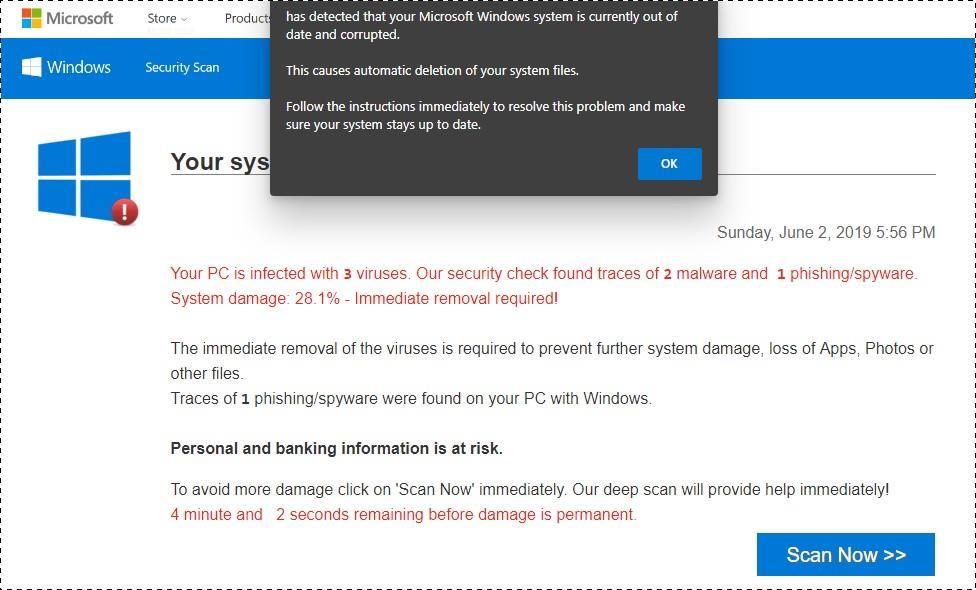
Myndheimild: softpeida
Tilkynnt var fyrst í þýskum höfuðstöðvum Microsoft Corporation, þessum spilliforritum er sprautað inn í kerfið þitt ef þú fylgir sprettigluggatilkynningunni með því að smella á hana. Sprettiglugginn líkist venjulegum Windows tilkynningum, hvítum texta yfir gráleitum bakgrunni, skrifaður með svipuðu letri.
Tilkynningin varar notanda við hugsanlegri spillingu eða kerfishrun sem getur leitt til varanlegrar eyðingar notendaskráa. Tilkynningin biður síðan notandann um að fylgja leiðbeiningum sem byrja á OK hnappi neðst í hægra horninu. Þegar notandinn smellir á hnappinn er spilliforritum sprautað inn í kerfið.
Þessi auglýsing birtist aðallega í Microsoft forritum eins og Microsoft leikjum. Sumar auglýsingar eins og þessar geta einnig leitt notendur á sviksamlegan hlekk til að hlaða niður einhverjum viðbótaskrám í kerfið. Microsoft hefur haldið því fram að slík aðgerð sé aldrei nauðsynleg ef vírusvandamál eru leyst og að það myndi valda meiri skaða á gögnum notenda og friðhelgi einkalífsins.
Lestu líka: -
Hvernig á að kveikja á Windows Defender í Windows... Ertu að leita að áreiðanlegum njósna- eða vírusvarnarforritum fyrir Windows 10? Ef já, hættu þá að líta út sem innbyggða Windows Defender...
Hugsanlegar ógnir af því að fylgja leiðbeiningum um spilliforrit
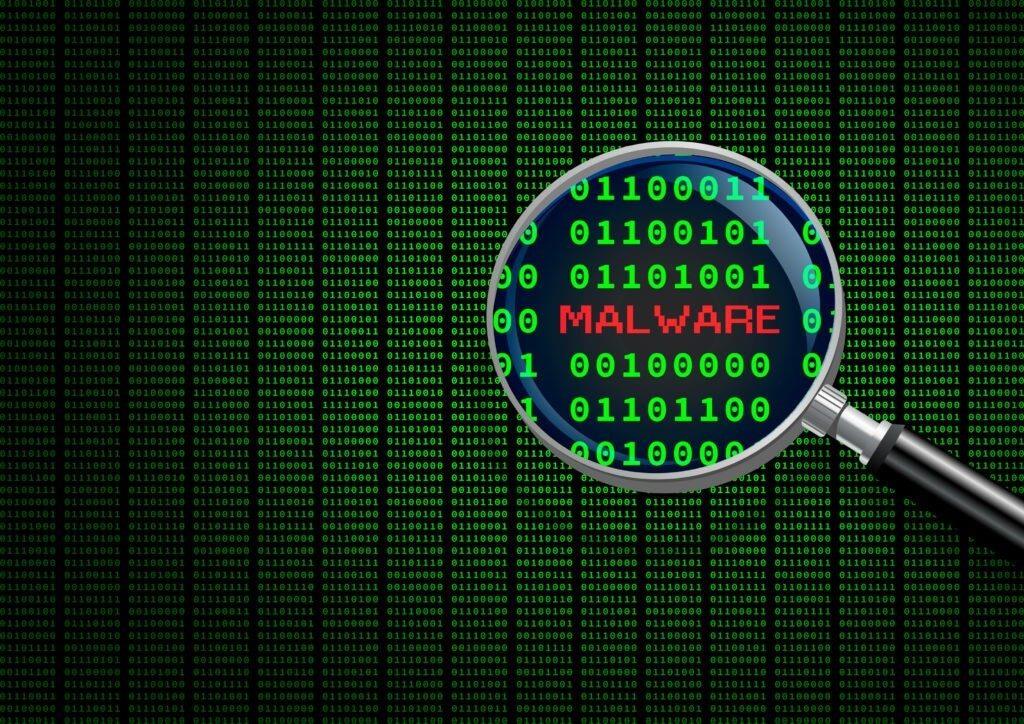
Myndheimild: LifeWire
Í þessum spilliforriti er notandinn öruggur nema hann/hún smelli á OK hnappinn. Það er mikilvægt að allir notendur sem verða fyrir truflunum af slíkum borða loki glugganum strax og fylgi ekki leiðbeiningum borðans. Ef borðið myndi ekki lokast, getur maður drepið allt ferlið með því að fara í verkefnastjórann. Auglýsingin lokar ekki fyrir neina virkni í gegnum tölvuna fyrr en henni er fylgt eftir niðurhali á malware skrá. Hins vegar, þar sem borðinn er svipaður Windows tilkynningu, hafa margir lent í vandræðum. Samkvæmt skýrslum frá Microsoft leiðir borðið til niðurhals á malware skrá sem inniheldur níu mismunandi vírusskrár. Þessar skrár eru nógu færar til að setja afneitun á þjónustu (DoS) yfir notendur og gera slíka borða líka að lausnarhugbúnaðarógn.
Auglýsingablokkarar árangurslausir við að afgreiða þetta mál
Þar sem Microsoft hefur ekki tilkynnt neina upplausn á þessari villu í stýrikerfi sínu fyrir utan tilkynninguna, „Lokaðu bara glugganum“ , hafa notendur leitað til auglýsingablokkara til að koma í veg fyrir að slíkir borðar skjóti upp á kerfisskjái þeirra. Hins vegar geta auglýsingablokkarar ekki hjálpað í þessu máli. Öll brot í Defender eldveggnum hafa verið reynd í þeim öppum sem falla undir Microsoft Advertising Campaign. Þess vegna birtast borðarnir í öppum sem styðja auglýsingar. Auglýsingablokkarar loka aðeins fyrir auglýsingaforskriftir sem eru samþættar í appinu í markaðslegum tilgangi. En hvaða forrit sem er undir herferðinni myndi sjálfgefið styðja auglýsingar óháð því hvað auglýsingablokkarar gera.
Lestu líka: -
Hvernig á að virkja Crapware vernd í Windows Defender Ef þú hlakkar til að vita hvernig á að vernda tölvuna þína frá crapware eða hvernig á að auka Windows...
Lausn: Notaðu áhrifaríkt tól eða hugbúnað til að skanna kerfið fyrir hugsanlegan malware
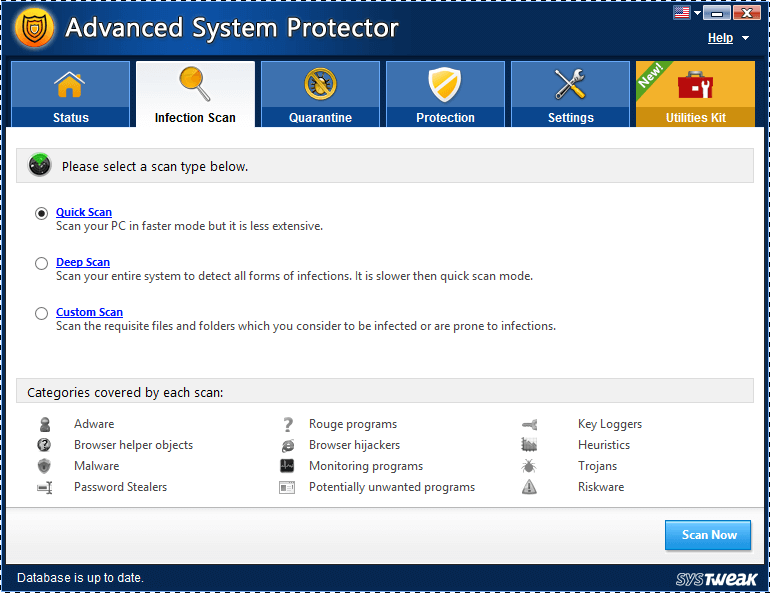
Defender er enn berskjaldaður fyrir slíkum borðum, og þeir eru mun skaðlegri; hættur sem slíkar auglýsingaherferðir geta valdið. Þess vegna er alltaf betra að nota hugbúnað frá þriðja aðila til að koma til móts við slíkar öryggiskröfur til að koma í veg fyrir spilliforrit.
Advanced System Protector er frábært hugbúnaðartæki sem hjálpar notendum að forðast spilliforrit og sýktar auglýsingahugbúnaðarherferðir. Advanced System Protector virkar sem öryggislag á kerfinu þínu sem hjálpar þér að greina og þrífa ummerki um spilliforrit, greina og fjarlægja óæskilegan auglýsingaforrit og veita rauntíma vernd gegn hættum fyrir njósnahugbúnað. Þetta gerir Advanced System Protector að samsettu tóli sem samanstendur af malware- og vírusvarnaraðgerðum.
Advanced System Protector nær yfir vernd þína gegn hugsanlega ógnandi spilliforritum í einföldum skrefum:
Skref 1: Keyrðu fullkomna kerfisskönnun til að greina falinn malware sýkingu og njósnaforrit og skrár.
Skref 2: Settu uppgötvað spilliforrit í sóttkví og fjarlægðu þá úr kerfinu
Reiknirit Advanced System Protector framkvæma þessar aðgerðir á eigin spýtur án þess að trufla þig fyrir neitt. Fyrir utan einfalda og fljótlega notkun býður Advanced System Protector þér einnig fullkomna stjórn á hreinsunarferlinu með eftirfarandi eiginleikum:
Útiloka möppur og skrár til að skanna:
Það eru möguleikar á að þú hafir einhverjar skrár yfir tölvuna þína sem eru trúnaðarmál og þú vilt ekki hafa þær með í neinni hugbúnaðarskönnun. Advanced System Protector gerir þér kleift að útiloka skrár frá skönnuninni.
Dagskrá skönnun
Notandi getur haldið reglulegu eftirliti með kerfum sínum fyrir spilliforrit og njósnaforrit með því að skipuleggja skannar yfir Advanced System Protector.
Veldu Scan Type
Notendur geta valið á milli Deep Scan og Quick Scan. Alltaf er mælt með Deep Scan í slíkum tilvikum til að greina spilliforrit á réttan hátt. Að auki getur notandi sérsniðið skönnun sem takmarkast við sérstakar möppur og skrár.
Windows Defender dugar alltaf ekki til að vernda kerfin þín gegn alls kyns vírusum eða spilliforritum. Það bendir jafnvel til þess að nota sérstakt tól fyrir vernd gegn malware. Með því að setja upp Advanced System Protector á vélinni þinni geturðu haldið reglulegu eftirliti á tölvunni þinni fyrir hugsanlegum hættum af þessu tagi. Með því að leita að mögulegum spilliforritum og njósnahugbúnaði geturðu verndað kerfið þitt fyrir hugsanlegri DoS árás og varanlegu kerfishrun af völdum ranghugmyndatilrauna.
Lærðu hvernig á að búa til efnisyfirlit í Google skjölum á auðveldan hátt.
AR Zone er innbyggt app sem er fáanlegt í nýjustu Samsung símunum. Lærðu meira um AR eiginleika, hvernig á að nota appið og hvernig á að fjarlægja það.
Við sýnum þér nákvæmar skref um hvernig á að breyta Facebook lykilorðinu þínu.
Chrome, sjálfgefið, sýnir þér ekki alla vefslóðina. Þér er kannski sama um þessi smáatriði, en ef þú þarft af einhverjum ástæðum að birta alla vefslóðina, nákvæmar leiðbeiningar um hvernig á að láta Google Chrome birta alla vefslóðina á veffangastikunni.
Reddit breytti hönnun sinni enn og aftur í janúar 2024. Endurhönnunin er hægt að sjá af notendum skjáborðsvafra og þrengir að aðalstraumnum á sama tíma og tenglar eru til staðar.
Að slá uppáhalds tilvitnunina þína úr bókinni þinni á Facebook er tímafrekt og fullt af villum. Lærðu hvernig á að nota Google Lens til að afrita texta úr bókum yfir í tækin þín.
Áminningar hafa alltaf verið aðal hápunktur Google Home. Þeir gera líf okkar örugglega auðveldara. Við skulum fara í stutta skoðunarferð um hvernig á að búa til áminningar á Google Home svo að þú missir aldrei af því að sinna mikilvægum erindum.
Stundum, þegar þú ert að vinna í Chrome, geturðu ekki fengið aðgang að ákveðnum vefsíðum og færð upp villuna „Laga DNS vistfang netþjóns fannst ekki í Chrome“. Hér er hvernig þú getur leyst málið.
Hvernig á að breyta lykilorðinu þínu á Netflix streymisvídeóþjónustunni með því að nota valinn vafra eða Android app.
Ef þú vilt losna við endurheimta síður skilaboðin á Microsoft Edge skaltu einfaldlega loka vafranum eða ýta á Escape takkann.






